System requirements
Tor Browser is based on Mozilla Firefox's ESR (Extended Support Release), which periodically updates to include critical security updates from Firefox's main version.
Due to these updates, older operating systems may eventually become incompatibile with newer versions of software dependencies that are only available in more recent OS versions.
Maintaining support for outdated systems would compromise the security of Tor Browser, as it would require disabling newer security features and mechanisms that are crucial for protecting users' online anonymity.
Note: Support for Windows 7, 8, and 8.1 will be discontinued after the release of Tor Browser 14, scheduled for the end of 2024.
Users on these operating systems are strongly advised to upgrade to maintain access to the most recent updates and security features provided by Tor Browser.
Windows
Operating Systems (32-bit and 64-bit):
- Windows 7
- Windows 8 and 8.1
- Windows 10
- Windows 11
macOS
Linux
Tor Browser is supported on any modern Linux-based operating system. Please reach out if you encounter any issues while installing.
Android
Installation
For Windows
Farðu á niðurhalssíðu Tor-vafrans.
Sæktu Windows .exe skrána.
(Ráðlagt) Sannreyndu undirritun skrárinnar.
Þegar búið er að sækja skrána, skaltu tvísmella á .exe skrána. Farðu eftir ferlinu í leiðarvísisforritinu.
For macOS
Farðu á niðurhalssíðu Tor-vafrans.
Sæktu macOS .dmg skrána.
(Ráðlagt) Sannreyndu undirritun skrárinnar.
Þegar búið er að sækja skrána, skaltu tvísmella á .dmg skrána. Farðu eftir ferlinu í leiðarvísisforritinu.
For GNU/Linux
Farðu á niðurhalssíðu Tor-vafrans.
Sæktu GNU/Linux .tar.xz skrána.
(Ráðlagt) Sannreyndu undirritun skrárinnar.
Nú skaltu fylgja annað hvort myndrænni eða skipanalínuaðferðinni:
Myndræn aðferð
Þegar búið er að sækja safnskrána, skaltu afþjappa hana með því að nota safnskráastjóra.
Þú þarft að gera GNU/Linux-kerfinu þínu skiljanlegt að þú viljir geta keyrt skeljaskriftur (shell scripts).
Farðu í skráastjóra yfir í þessa nýgerðu möppu með Tor-vafranum.
Hægrismelltu á start-tor-browser.desktop, opnaðu Eiginleikar/Kjörstillingar (Properties/Preferences) og breyttu heimildum til að leyfa keyrslu skrárinnar sem forrits.
Tvísmelltu á táknmyndina til að keyra Tor-vafrann í fyrsta skipti.
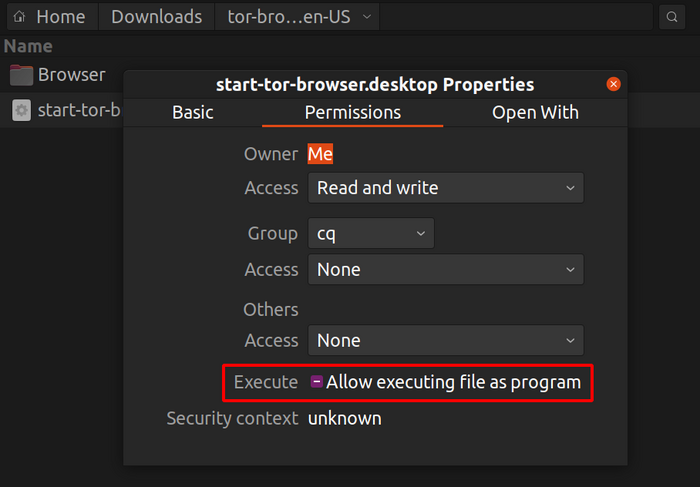
Athugið: Á Ubuntu og einhverjum öðrum dreifingum getur gerst ef þú reynir að ræsa start-tor-browser.desktop skrána, að textaskrá opnist.
Í því tilfelli muntu þurfa að breyta sjálfgefinni hegðun og leyfa að .desktop skrár séu keyrðar.
Þessa stillingu er venjulega að finna í skráastjóranum þínum.
Skipanalínuaðferð
Þegar búið er að sækja safnskrána, skaltu afþjappa hana með skipuninni tar -xf [TB-safnskrá].
Einnig er hægt að ræsa Tor-vafrann af skipanalínu með því að keyra eftirfarandi skipun úr möppu Tor-vafrans:
./start-tor-browser.desktop
Athugaðu: Ef ekki tekst að keyra þessa skipun, þarftu sennilega að gera skrána keyranlega. Keyrðu innan úr þessari möppu: chmod +x start-tor-browser.desktop
Ýmsa viðbótarrofa er hægt að nota með start-tor-browser.desktop af skipanalínunni:
| Rofi |
Lýsing |
--register-app |
Til að skrá Tor-vafrann sem skjáborðsforrit. |
--verbose |
Til að birta frálag Tor og Firefox í skjáherminum. |
--log [file] |
Til að skrá frálag Tor og Firefox í skrá (sjálfgefið: tor-browser.log). |
--detach |
Til að leysa út úr skjáhermi og keyra Tor-vafrann í bakgrunni. |
--unregister-app |
Til að afskrá Tor-vafrann sem skjáborðsforrit. |
Skoðaðu hér hvernig á að uppfæra Tor-vafrann.